Realice una búsqueda inversa de videos y rastree cualquier video que necesite
¿Alguna vez te has encontrado con un video del que quieres encontrar la fuente o el origen, pero necesitas saber de dónde proviene? ¿O ha visto un video antes, pero parece que no puede recordar dónde lo vio o cómo se llamaba? Tal vez quiera compartir el video con sus amigos o usarlo en un proyecto, pero no sabe dónde encontrarlo. Si es así, considere hacer un búsqueda inversa de vídeo.
Una búsqueda de video inversa es una técnica útil para ayudarlo a encontrar cualquier video que desee. Puede rastrear la fuente de un video o encontrar otras instancias del mismo video siguiendo los pasos que se describen a continuación. Entonces, la próxima vez que encuentre un video que le guste, recuerde que una búsqueda inversa de video puede ayudarlo a encontrarlo nuevamente.
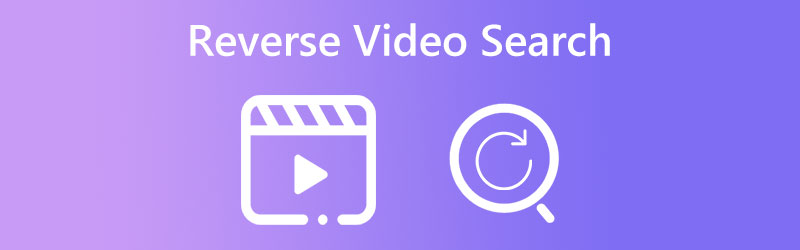
CONTENIDO DE PÁGINA
Parte 1. ¿Qué es la búsqueda inversa de videos?
Mientras tanto, el video de búsqueda inversa funciona mejor con muestras claras y distintas: al realizar una búsqueda de video inversa, la calidad y la claridad de la muestra que proporciona pueden afectar la precisión de sus resultados. Por lo tanto, es importante usar una muestra o un fragmento claro y distinto del video para garantizar los mejores resultados.
Parte 2. Cómo hacer una búsqueda inversa de videos
Hay varias formas de realizar una búsqueda de video inversa, según los recursos disponibles y la plataforma que esté utilizando. Aquí hay algunos métodos efectivos que puede usar:
1. Imágenes de Google
Google Images tiene una función que le permite buscar imágenes y videos cargando una imagen o ingresando una URL. Para realizar una búsqueda de video inversa con Google Images, puede tomar una captura de pantalla del video y subirla a la barra de búsqueda de Google Images. Aprende cómo revertir la búsqueda de videos con Google Imágenes siguiendo los pasos a continuación.
Paso 1. Vaya a Imágenes de Google (images.google.com) en su navegador web. Luego, haga clic en el ícono de la cámara ubicado en la barra de búsqueda. Esto abrirá un menú desplegable con dos opciones: Pegar URL de imagen y Subir una imagen.
Paso 2. Haga clic en Subir una imagen y seleccione el fragmento de video o la muestra que desea usar para su búsqueda. Puede cargar una imagen del cuadro de video o una captura de pantalla del video.
Paso 3. Una vez que haya cargado la imagen, Google buscará imágenes similares en Internet. Desplácese hasta la parte inferior del sitio y marque Buscar por imagen para ver los resultados.
Paso 4. Haga clic en Videos en el menú superior para filtrar los resultados y mostrar solo videos. Explore los resultados del video para ver si puede encontrar la fuente original u otras instancias del mismo video.
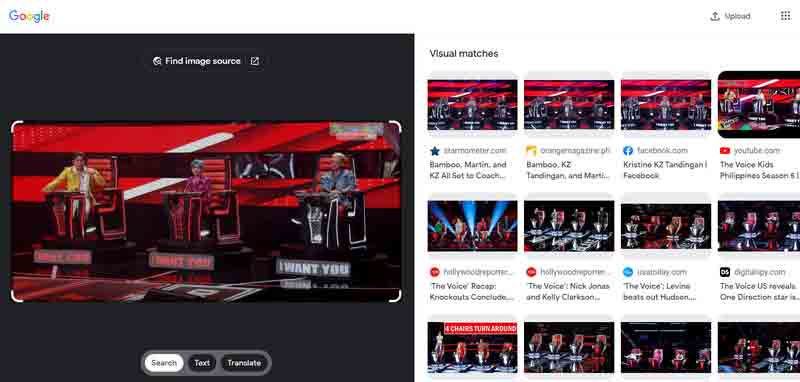
2. Bing
La búsqueda inversa de videos de Bing es una poderosa herramienta que le permite encontrar rápidamente la fuente de un video u otras instancias del mismo video en Internet. Puede cargar un fragmento de video o una muestra y dejar que el motor de búsqueda de Bing haga el resto con unos pocos clics. Es beneficioso para los creadores de contenido que desean identificar si su contenido ha sido robado o plagiado. Aquí se explica cómo usar Bing como un motor de búsqueda de video inverso.
Paso 1. Vaya al sitio web de Bing (bing.com) en su navegador web. Haga clic en el ícono de la cámara ubicado en la barra de búsqueda.
Paso 2. A continuación, haga clic en Subir una imagen y seleccione el fragmento de video o la muestra que desea usar para su búsqueda. Puede cargar una imagen del cuadro de video o una captura de pantalla del video.
Paso 3. Luego, Bing buscará imágenes similares en Internet. Desplácese hasta la parte inferior de la página web y haga clic en Videos para filtrar los resultados y mostrar solo videos.
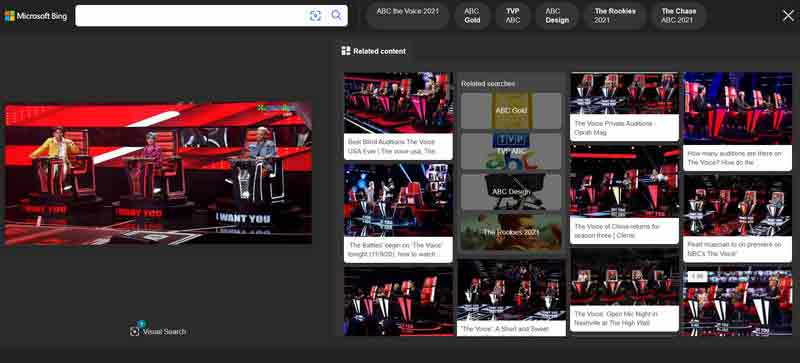
3. Ojo de hojalata
TinEye es un motor de búsqueda de imágenes inversa gratuito que le permite averiguar de dónde proviene una imagen, cómo se usa y si existen versiones modificadas de la imagen.
Paso 1. Visite el sitio web de TinEye en su navegador web favorito. Luego, haga clic en Subir en el menú superior.
Paso 2. TinEye escaneará su índice de más de 38 mil millones de imágenes para encontrar coincidencias después de cargarlas.
Paso 3. Examine los resultados de la búsqueda para ver si puede encontrar la fuente original de la imagen, versiones modificadas u otras instancias de la misma imagen.
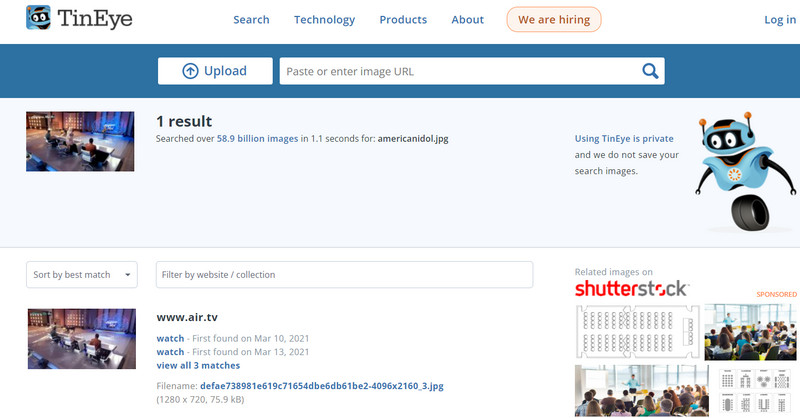
Parte 3. Cómo recortar parte de un video para buscar
Convertidor de video Vidmore es un poderoso software de conversión de video que también se puede usar para cortar o recortar partes de video. También puede usar esta aplicación para realizar una amplia gama de otras tareas de edición de video, como agregar efectos, ajustar el color y agregar marcas de agua. Además de sus capacidades de edición de video, Vidmore Video Converter también admite una amplia gama de formatos de video y audio, lo que lo convierte en una opción ideal para cualquier persona que necesite convertir archivos de video a diferentes formatos para reproducirlos en diferentes dispositivos.
Paso 1. Agrega un archivo de video
Primero, descargue el programa y ejecútelo en su computadora. Haga clic en Agregar archivo para importar el archivo de video que desea recortar.
Paso 2. Ingresa al cortador de video del programa
Una vez agregado el archivo de video, haga clic en el Cortar ubicado debajo de la ventana de vista previa del video.
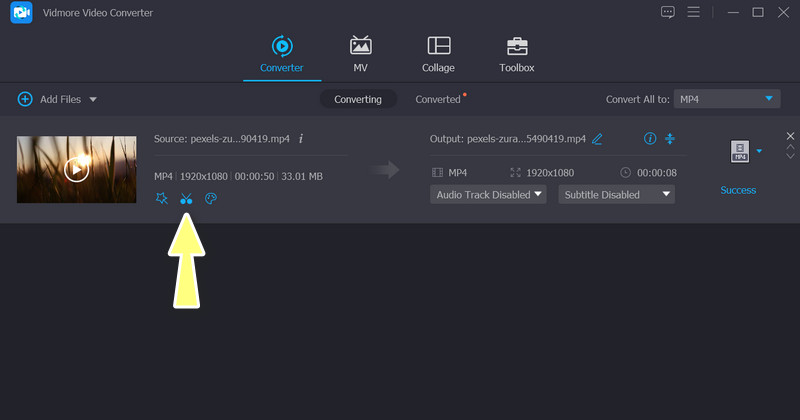
Paso 3. Graba el video
Ahora, use la barra deslizante para navegar a la parte del video que desea recortar. Utilizar el Seleccione arranque punto y Establecer fin botones de punto para establecer los puntos de inicio y finalización del clip.
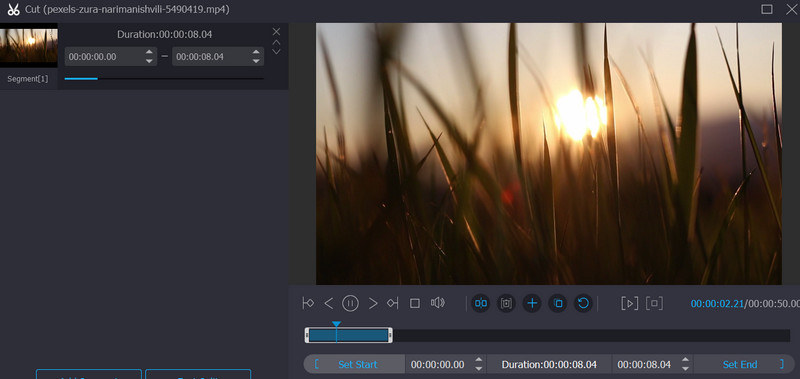
Paso 4. Obtenga una vista previa del clip haciendo clic en el Tocar botón. Si'está satisfecho con el clip, haga clic en el Salvar botón para confirmar. Finalmente, marque la Convertir botón para guardar el video recortado.
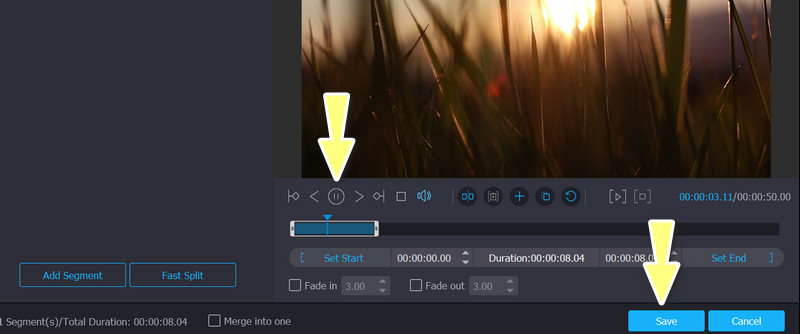
Parte 4. Preguntas frecuentes sobre la búsqueda inversa de videos
¿Cuáles son algunos usos comunes de la búsqueda inversa de videos?
La búsqueda inversa de video se puede usar para varios propósitos, como encontrar la fuente o el origen de un video viral, identificar la infracción de derechos de autor o buscar clips de video o escenas específicas de un video más grande.
¿Qué tan precisos son los resultados de búsqueda de video inverso?
La precisión de los resultados de la búsqueda de video inverso puede diferir según varios factores, como la calidad de la imagen o el cuadro de video utilizado como consulta de búsqueda, la complejidad del contenido del video y la calidad del algoritmo del motor de búsqueda.
¿Se puede utilizar la búsqueda inversa de videos con fines legales?
Sí, la búsqueda inversa de videos se puede usar con fines legales, como identificar infracciones de derechos de autor o rastrear la fuente de un video utilizado en una investigación criminal.
Conclusión
La función de video de búsqueda inversa es una herramienta valiosa que puede ahorrar tiempo y esfuerzo al identificar rápidamente el contenido de video relevante. Si bien la búsqueda inversa de videos puede ser útil para encontrar videos visualmente similares, es posible que no siempre brinde coincidencias exactas. Sin embargo, puedes aprender como hacer la busqueda inversa de un video a través de los programas anteriores.


